Deși Google Drive se distinge ca un serviciu de stocare cloud remarcabil, acesta prezintă anumite limitări funcționale. Chiar dacă transferul fișierelor în Google Drive este o operațiune simplă, opțiunea de a duplica sau copia un întreg dosar lipsește din meniurile contextuale. În acest context, se ridică întrebarea: cum se realizează copierea dosarelor în Google Drive? Iată câteva modalități eficiente.
1. Mutarea multiplelor fișiere într-un dosar nou în Google Drive
Așa cum am menționat anterior, Google Drive nu oferă o funcție directă de copiere a dosarelor. Cu toate acestea, puteți simula această acțiune prin copierea și mutarea fișierelor într-un dosar nou sau existent.
- Accesați Google Drive într-un browser web și dați dublu clic pe dosarul pe care doriți să-l copiați.
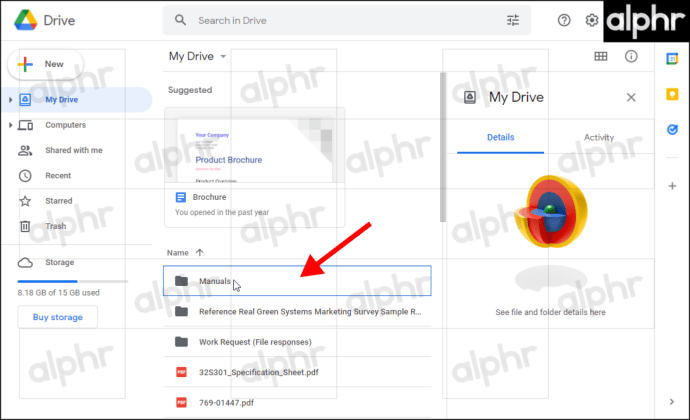
- Selectați toate fișierele din dosarul respectiv prin apăsarea tastei rapide „Ctrl + A”. Apoi, faceți clic dreapta pe oricare dintre fișiere și alegeți opțiunea „Creează o copie”.
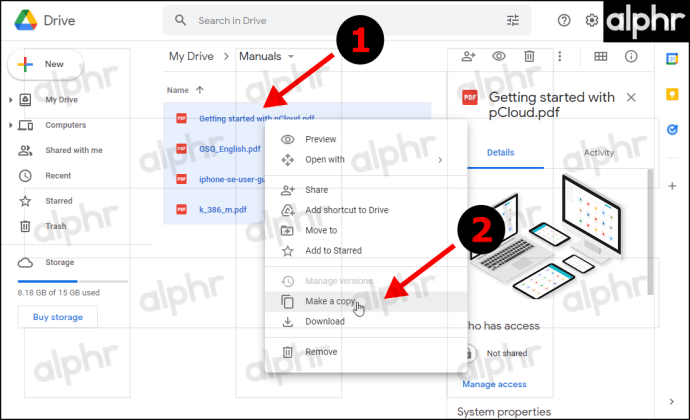
- Noile copii ale fișierelor vor apărea în același dosar, având prefixul „Copie de…” în numele lor. Ulterior, faceți clic dreapta pe oricare dintre fișierele inițiale și selectați „Mută în” din meniul contextual.
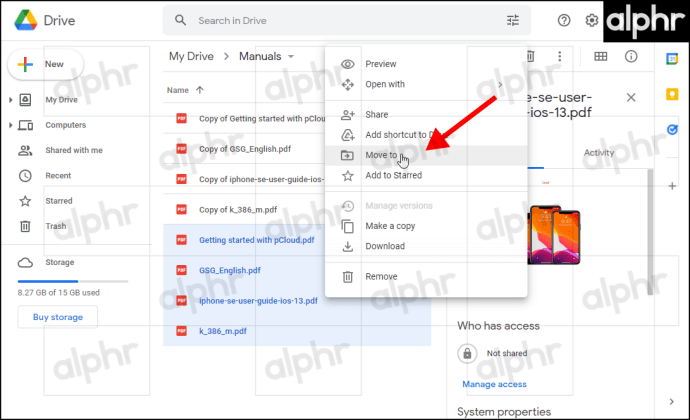
- Alegeți un dosar existent sau creați unul nou prin intermediul pictogramei gri „Dosar nou”.
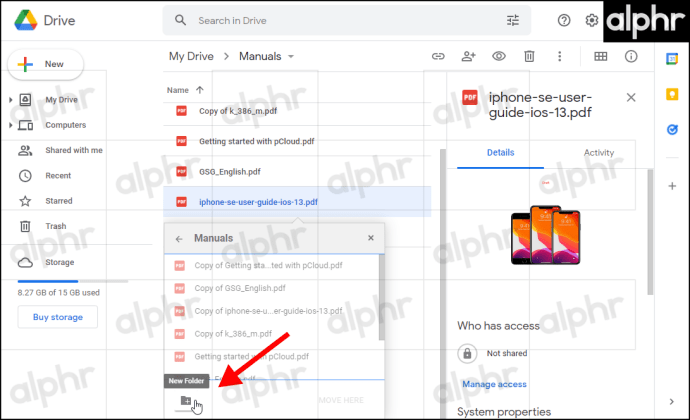
- Dacă optați pentru crearea unui dosar nou, introduceți numele dorit în câmpul corespunzător și confirmați prin clic pe „bifa albastră”.
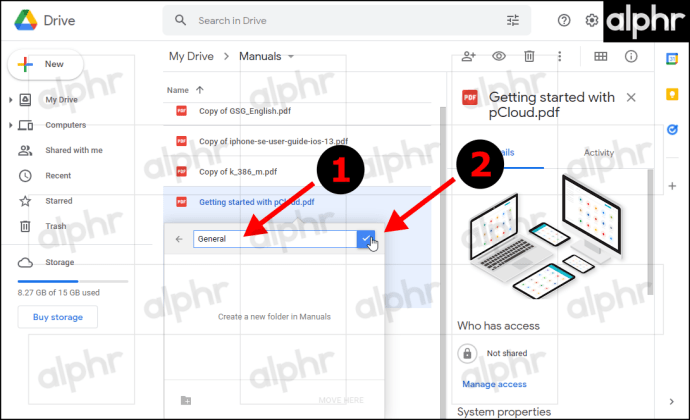
- Finalizați selecția dosarului prin clic pe „Mută aici”.
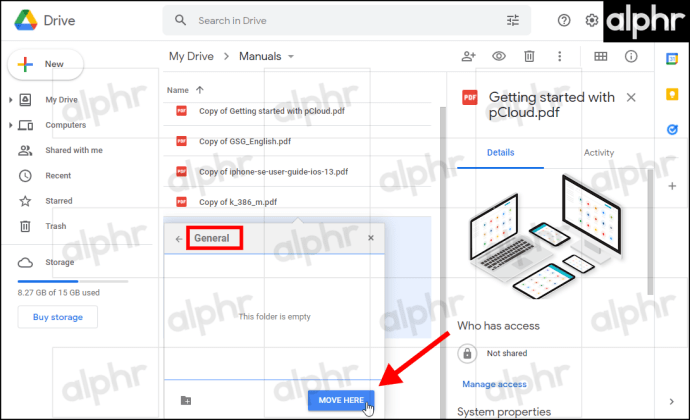
- O notificare va apărea în colțul din dreapta jos, semnalând mutarea cu succes a fișierelor. Aveți posibilitatea de a anula acțiunea prin clic pe „ANULARE”, cu condiția să acționați prompt, înainte ca notificarea să dispară.
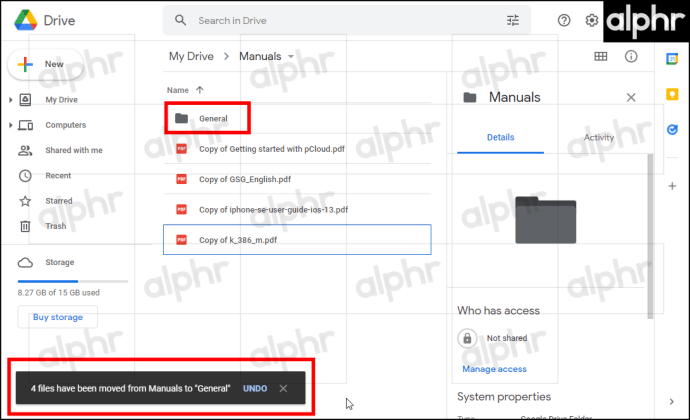
- Pentru a verifica transferul cu succes al fișierelor, accesați noul dosar și confirmați prezența fișierelor copiate. În acest fel, fișierele inițiale sunt copiate într-un dosar nou, substituind lipsa unei opțiuni directe de copiere a dosarelor în Google Drive.

2. Copierea dosarelor folosind aplicația Backup and Sync
O altă modalitate de a copia dosarele Google Drive constă în utilizarea aplicației „Backup and Sync” pentru desktop, care integrează un dosar Google Drive în File Explorer-ul Windows. Această aplicație sincronizează conținutul dosarului, permițându-vă să accesați fișierele Google Drive din File Explorer și să salvați documente care se sincronizează automat în cloud. Datorită prezenței dosarelor Google Drive în File Explorer, puteți copia cu ușurință dosarele într-o locație nouă, iar Drive va sincroniza modificările. Iată pașii necesari:
- Descărcați și instalați software-ul Drive pentru desktop.
- Deschideți aplicația și selectați contul Google pe care doriți să-l utilizați.
- Configurați folderele pe care doriți să le sincronizați cu Google Drive și activați opțiunea „Sincronizează unitatea mea pe acest computer”.
- După ce Windows a finalizat sincronizarea cu „Unitatea mea”, deschideți File Explorer. Clic pe dosarul „Google Drive” pentru a-l accesa.
- Faceți clic dreapta pe dosarul pe care doriți să-l copiați și alegeți „Copiere” din meniul contextual.
- Accesați opțiunea „Lipește în” și selectați dosarul „Google Drive” ca destinație pentru copia dosarului.
- Acum, puteți verifica apariția dosarului copiat în interfața web a spațiului de stocare cloud.
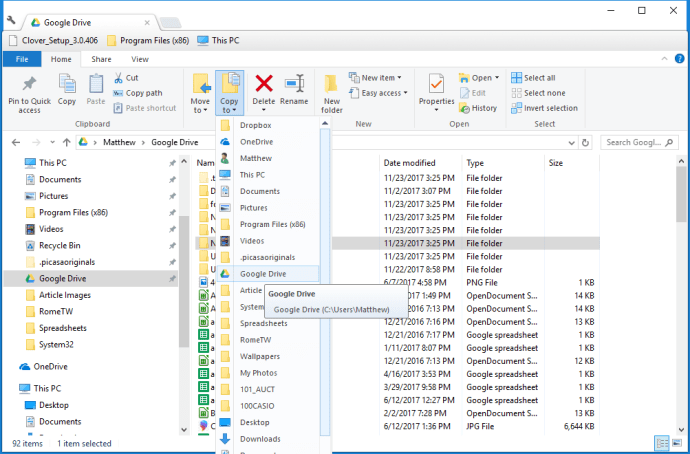
3. Copierea dosarelor Google Drive prin aplicații web
Există și alternative pentru a copia dosare Google Drive prin intermediul unor aplicații web, cum ar fi Copy Folder.
Utilizarea aplicației Copy Folder pentru a copia dosare Google Drive
Copy Folder folosește un script pentru a funcționa, eliminând necesitatea instalării. Aplicația este gratuită și oferă un proces ghidat pas cu pas pentru copierea dosarelor Google Drive. Scriptul generează un jurnal Google Sheets la îndemână pentru fiecare sesiune, monitorizând progresul operațiunii de copiere și oferind o referință în dosarul rădăcină Google Sheets.
Copy Folder nu salvează informații din contul sau din Google Drive, aspect fundamental. Permisiunile acordate scriptului îi permit să ruleze offline, permițându-vă să închideți fereastra în timp ce procesul de copiere este în desfășurare. Dezvoltatorul pune la dispoziție codul sursă al Copy Folder pe Github, oferind posibilitatea de a examina aplicația și de a lansa propria copie în cazul unor preocupări legate de securitate și confidențialitate.
În mod implicit, noul dosar este copiat în aceeași locație ca cel original, dar puteți opta pentru copierea în directorul rădăcină selectând „Director rădăcină” din secțiunea „Copiere dosarul în” a aplicației.
Dosarul copiat și conținutul său nu păstrează informații referitoare la data inițială de creare sau istoricul reviziilor. Utilizatorul devine proprietarul noului dosar, al subdosarelor și al fișierelor.
Iată cum puteți utiliza Copy Folder în Google Drive:
- Accesați Copy Folder în Magazinul web Google și dați clic pe butonul „Accesați site-ul” pentru a lansa scriptul. Nu este necesară instalarea.
- Selectați contul dvs. Google Drive și acordați toate permisiunile solicitate pentru ca scriptul să funcționeze.
- Alegeți dosarul dorit cu butonul „SELECTAȚI DRIVE-UL” sau introduceți URL-ul dosarului.
- Dacă ați ales să navigați prin Drive, dați dublu clic prin foldere și selectați dosarul dorit, apoi faceți clic pe butonul „Selectați”.
- Confirmați alegerea dosarului prin clic pe butonul „Selectați”. Acest pas este necesar în cazul în care ați ales să introduceți URL-ul dosarului în pasul 3.
- Asigurați-vă că dosarul selectat este corect. Dacă este necesar, selectați „SELECTAȚI UN DOSAR DIFERIT”, sau faceți clic pe „URMĂTOR” pentru a continua.
- Introduceți un nume pentru dosarul copiat și dați clic pe „URMĂTOR”.
- Alegeți opțiunile de copiere și faceți clic pe „URMĂTOR” din nou.
- Revizuiți opțiunile selectate și dați clic pe „COPIAZĂ DOSARUL”.
- Procesul de copiere va începe și va fi afișat într-o fereastră de stare.
- Va apărea un mesaj de succes care indică faptul că procesul de copiere a început în fundal.
- Opțional: în partea superioară a mesajului de succes, aveți posibilitatea de a alege „PAUZĂ” și RELUARE, dacă este necesar.
- Accesați link-ul „Copiați jurnalul” pentru a deschide raportul de stare Google Sheet și pentru a vă înregistra. Puteți închide fereastra de succes în siguranță.
- Confirmați că dosarul și conținutul său au fost copiate cu succes accesând dosarul în Google Drive.
Gsuitetips.com oferă, de asemenea, o aplicație web alternativă pentru copierea dosarelor Google Drive. Accesați acest link pentru a deschide pagina aplicației pe Gsuitetips.com. Dați clic pe butonul „Conectați-vă cu Google” pentru a selecta un cont Google Drive și a deschide aplicația web, conform capturii de ecran de mai jos.
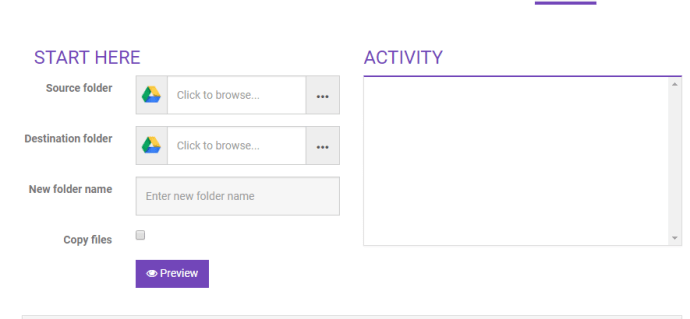
Selectați butonul „Faceți clic pentru a răsfoi folderul sursă” pentru a alege un dosar GD pe care doriți să-l copiați. Puteți, de asemenea, să selectați butonul „Faceți clic pentru a răsfoi folderul de destinație” pentru a alege un director Google Drive în care să salvați dosarul duplicat. Introduceți un nume în câmpul „Nume folder nou”. Bifați căsuța „Copiere fișiere”, dați clic pe „Previzualizare” și apoi pe butonul „Go”. Ulterior, puteți accesa un link pentru a deschide noua copie a dosarului în Google Drive.
Acestea sunt metodele prin care puteți copia dosarele Google Drive. Să sperăm că într-o zi Google va adăuga opțiunea „Copiere dosar” în GD. Până atunci, puteți copia dosarele GD prin transferul tuturor fișierelor din ele sau prin utilizarea aplicației Backup and Sync și a aplicațiilor web dedicate copierii dosarelor.